Када је мацОС Монтереи лансиран, било је много оних који заправо нису видели велику потребу за инсталирањем надоградње. Осим безбедносних закрпа и мањих промена корисничког интерфејса, Монтереи није изгледао толико другачији од претходне верзије мацОС-а. Међутим, сада када је Монтереи доступан неколико месеци, коначно имамо ствари као што је Универсал Контролишите да бисте обезбедили кохезивно искуство између ваших различитих Аппле уређаја које раније нисмо имати.
Садржај
- Релатед Реадинг
-
Монтереи се неће инсталирати
- Проверите компатибилност
- Имате ли довољно простора за складиштење?
- Поново покрените свој Мац
- Провери ажурирања
- Инсталирајте из Мац Апп Сторе-а
- Избришите и покушајте поново
- Режим за опоравак
-
Шта је следеће?
- Повезани постови:
Релатед Реадинг
- Шта је ново са мацОС Монтереи 12.3
- Како да прилагодите Доцк на мацОС Монтереи
- Упозорење: мацОС Монтереи празни батерију као луд
- Шта учинити ако ваш скринсејвер не ради на Монтереју
- Како користити режим фокуса на мацОС Монтереи
Монтереи се неће инсталирати
тктктк
Проверите компатибилност

Најочигледнији разлог зашто се мацОС Монтереи неће инсталирати на ваш Мац је тај што једноставно није компатибилан. Сада је Аппле био феноменалан када је у питању подршка за уређаје, без обзира да ли желите да ажурирате иПхоне, иПад, па чак и Мац. Али мораћете још једном да проверите модел свог Мац-а да бисте били сигурни да је заиста компатибилан са најновијим издањем мацОС-а Монтереи. Ево листе уређаја компатибилних са Монтереи-ом које је обезбедио Аппле:
- МацБоок Про представљен 2015. године или касније
- МацБоок Аир представљен 2015. године или касније
- МацБоок представљен 2016. године или касније
- Мац мини представљен 2014. године или касније
- иМац представљен крајем 2015. или касније
- иМац Про
- Мац Студио
- Мац Про представљен 2013. године или касније
Имате ли довољно простора за складиштење?

Осим компатибилности, још један очигледан разлог због којег ћете можда открити да Монтереи неће инсталирати је тај што немате довољно простора за складиштење на свом Мац-у. Аппле наводи да ако надограђујете са мацОС Сиерра или новијег, требаће вам најмање 26 ГБ доступног простора за складиштење. У међувремену, онима који користе старију верзију мацОС-а (тј. Ел Цапитан, Иосемите, итд.) биће потребно најмање 44 ГБ бесплатног простора за складиштење да би преузели најновију верзију. Ево како можете да проверите колико складишног простора имате на располагању на свом Мац-у:
- Кликните Икона јабуке у горњем левом углу траке менија.
- Из падајућег менија изаберите О овом Мац-у.
- На врху прозора кликните Складиште.
Одавде ће вам бити представљен хоризонтални графикон који вам показује колико је простора за складиштење доступно на вашем Мац-у. Различите боје указују на то шта заузима ваш простор за складиштење, као што су апликације, документи, фотографије и друге датотеке.
Аппле такође нуди корисну алатку на новијим Мац рачунарима која даје препоруке шта можете да урадите да бисте ослободили простор за складиштење. То укључује ствари попут премештања датотека у иЦлоуд ако имате довољно простора за складиштење у облаку или укључивање могућност аутоматског пражњења вашег Отпада ако постоје датотеке које су у Отпаду дуже од 30 дана.
Поново покрените свој Мац
Ако током процеса инсталације нисте добили никакве посебне поруке о грешци, али мацОС Монтереи се неће инсталирати, можете покушати да поново покренете свој Мац. А ево како то можете учинити без само држања дугмета за напајање све док се ваш Мац не искључи и поново укључи:
- Кликните Икона јабуке у горњем левом углу траке менија.
- У падајућем менију кликните Поново покренути.
- Опозовите избор у пољу за потврду поред Поново отворите прозоре када се поново пријавите.
- Кликните Поново покренути дугме.
Након што се Мац заврши са поновним покретањем, можете да прођете и покушате поново да инсталирате мацОС Монтереи да бисте видели да ли ће то функционисати.
Провери ажурирања
Ово је углавном за оне који користе старије Мац рачунаре који су застарели из перспективе софтвера. Поред великих издања, Аппле редовно ажурира своје рачунаре разним исправкама грешака и закрпама које треба инсталирати. А понекад, ово је услов пре него што будете у могућности да надоградите на новију верзију мацОС-а. Дакле, ако имате проблема са Монтереи-ом који се не инсталира, ево како можете да проверите да ли ваш систем има било каквих других ажурирања пре него што наставите.
- Отвори Системске поставке апликацију на вашем Мац-у.
- Кликните Ажурирање софтвера дугме.
- Ако је ажурирање доступно, кликните на Преузети и инсталирати дугме.
Након што се ажурирање заврши са инсталирањем, можете покушати поново да прођете и надоградите на мацОС Монтереи са свим потребним закрпама.
Инсталирајте из Мац Апп Сторе-а
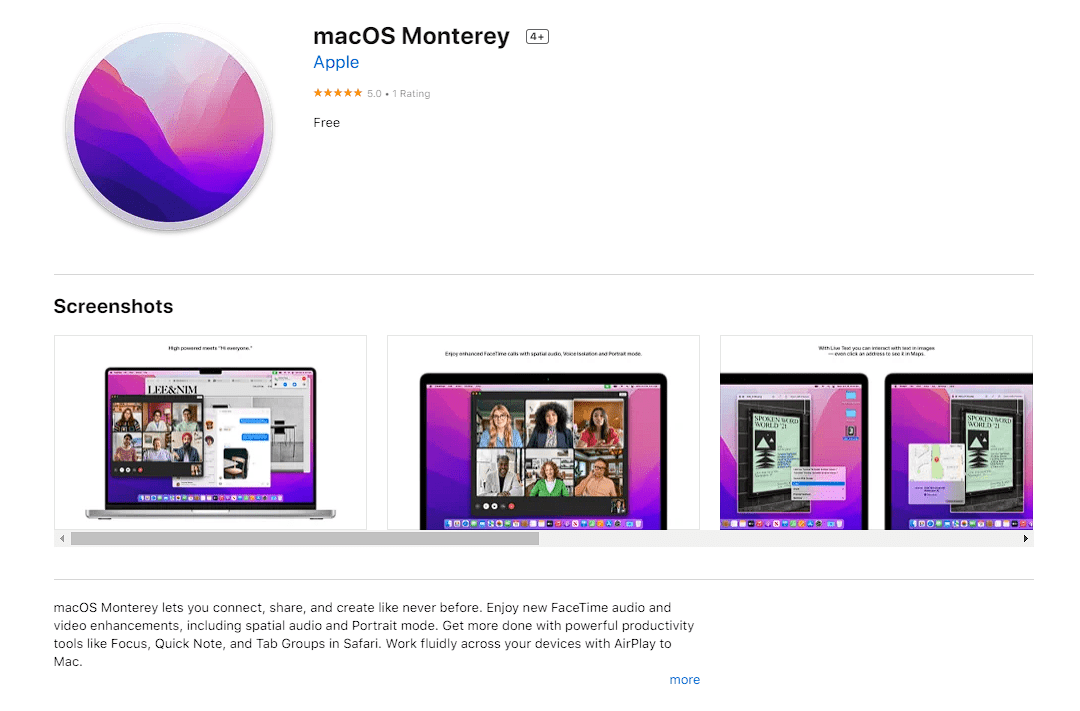
Да ли сте знали да се заправо не морате ослањати на Апплеов сопствени метод ажурирања софтвера да бисте инсталирали мацОС Монтереи? Годинама је Аппле своје верзије мацОС-а чинио доступним преко Апп Сторе-а, пружајући наменску апликацију за инсталацију која може се користити за креирање УСБ диска за покретање или само за покушај принудне надоградње ако се не појави у систему Преференцес.
- Отвори Мац Апп Сторе.
- Кликните на поље за претрагу.
- Ентер мацОС Монтереи.
- Кликните Добити дугме.
- Ако се од вас затражи, унесите лозинку за Аппле ИД.
- Кликните У реду дугме.
Након што се апликација за инсталацију заврши са преузимањем, она ће се појавити у фасцикли Апплицатионс у Финдер-у. Само отвори Финдер, Иди на Пријаве и двапут кликните на мацОС Монтереи Инсталлер апликација. Затим пратите упутства на екрану да бисте надоградили на најновију верзију мацОС-а.
- Преузмите мацОС Монтереи са Мац Апп Сторе-а
Избришите и покушајте поново
Ако сте покушали да преузмете надоградњу мацОС Монтереи из Апп Сторе-а и нисте могли да инсталирате оперативни систем, можда бисте желели да избришете апликацију за инсталацију и покушате поново. Пошто ово долази из Мац Апп Сторе-а, ово се не разликује од било које друге апликације коју сте инсталирали. Моћи ћете да избришете апликацију као и обично, а затим да је поново инсталирате да бисте поново покушали да инсталирате мацОС Монтереи.
- Отвори Финдер апликацију на вашем Мац-у.
- На бочној траци изаберите Пријаве.
- Лоцирајте Инсталирајте мацОС Монтереи апликација.
- Превуците и испустите апликацију у канту за смеће.
- Кликните десним тастером миша на икону Отпад на доку.
- Из менија изаберите Испразни смеће.
- Поново покрените свој Мац.
Последњи корак је ту само да помогне у чишћењу било каквог отпада или смећа које је можда остало иза апликације. Такође бисмо препоручили да не отварате ниједну другу апликацију док поново покушавате да инсталирате мацОС Монтереи.
Режим за опоравак
Још једна метода коју имамо за оне који виде да Монтереи неће инсталирати је да покушају да инсталирају надоградњу софтвера из Рецовери Моде. Начин приступа овом режиму варира у зависности од типа Мац рачунара који користите. Постоји један метод за Мац рачунаре које покреће Аппле-ов сопствени Силицон, док ће старији Интел Мац рачунари морати да приступе режиму опоравка користећи низ комбинација тастатуре.
- За Аппле Силицон Мац рачунаре: Притисните и држите Снага дугме да бисте укључили свој Мац, а затим га држите притиснутим док а Опције покретања појави се прозор. Кликните Опције дугме, које изгледа као зупчаник, а затим изаберите Настави.
- За Мац рачунаре са Интел процесором: притисните Снага дугме, а затим одмах притисните и држите Цмд + Р тастере док се ваш Мац укључује. Пустите оба тастера када видите да се Аппле лого појављује на екрану.
Затим само пратите кораке на екрану да бисте инсталирали надоградњу мацОС Монтереи. Након што се инсталација заврши, требало би да будете у могућности да поново покренете систем и да инсталирате мацОС Монтереи на ваш Мац!
Шта је следеће?
Ако наставите да наилазите на проблеме у којима се мацОС Монтереи неће инсталирати, ваша следећа опција је да се обратите Аппле подршци. Можда ће бити затражено да однесете Мац у Аппле Сторе или Бест Буи да бисте решили проблеме. Због тога, уверите се да сте направили резервну копију свих својих датотека у случају да је потребна чиста инсталација за мацОС Монтереи. Али ово може бити ваша најбоља опклада ако сте одлучни да надоградите на Монтереи.
Ендру је слободни писац са источне обале САД.
Писао је за разне сајтове током година, укључујући иМоре, Андроид Централ, Пхандроид и неколико других. Сада проводи дане радећи за ХВАЦ компанију, док ради као слободни писац ноћу.